ビデオおよびオーディオトラックをリンク解除する
通常、オーディオとビデオの両方を含むオブジェクトは、常に同期するようにリンクされています。このリンクは、「タイムアウト」のレイヤーリストにアイコンで示されます。

参考: 「オーディオタイムライン」を表示するには、「Motion」のプロジェクトウインドウの右下隅にある「オーディオタイムラインを表示/隠す」ボタンをクリックします。
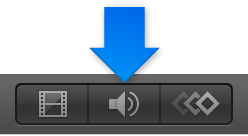
互いにリンクされているオブジェクトは、「タイムライン」でいつでも同時に編集できます。カット、コピー、ペースト、分割などの操作は、オーディオとビデオの両方に適用されます。ただし、オーディオまたはビデオを個別に移動したり編集したりするためにリンクを解除したい場合は、リンクを無効にすることで、一方のオブジェクトを自由に移動できます。この場合、オーディオとビデオが同期しなくなることがあるので注意してください。
オーディオエレメントとビデオエレメントを個別に操作する
-
「タイムライン」レイヤーリストで、ビデオまたはオーディオエレメントのオブジェクト名の右側にある「リンク」アイコンをクリックします。
前にリンクされたすべてのレイヤーのリンクアイコンには、赤のスラッシュが表示されます。

-
オーディオバーまたはビデオバーを移動する、トリムする、またはスリップさせます。

リンクアイコンは、プロジェクトパネルの「レイヤー」リストと「オーディオ」リストにも表示されます。